电脑版金山文档表格将图片嵌入到单元格的方法
时间:2024-03-06 14:54:57作者:极光下载站人气:107
金山文档在我们平时的工作中,是有一定的帮助的,当你需要进行文档的共享以及想要邀请他人进行编辑的时候,就可以通过进行进行编辑邀请联系人,在进行表格制作的时候,会进行图片的插入,在该文档工具中可以将图片导入为浮动图片显示,也可以将图片导入为单元格图片,浮动图片是可以随意的进行移动的,而单元格图片只能根据单元格大小的变化而变化,下方是关于如何使用电脑版金山文档将图片嵌入到单元格的具体操作方法,如果你需要的情况下可以看看方法教程,希望对大家有所帮助。
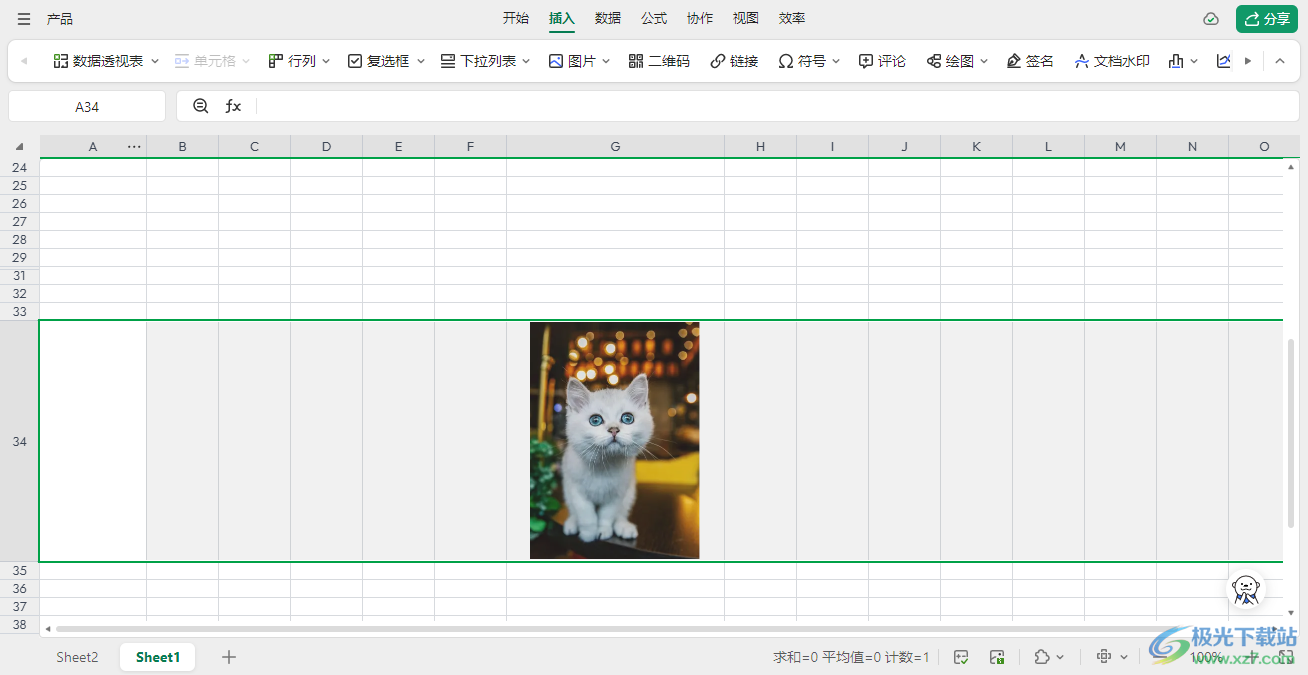
方法步骤
1.当你将电脑版的金山文档登录之后,找到自己需要编辑的表格点击进入。
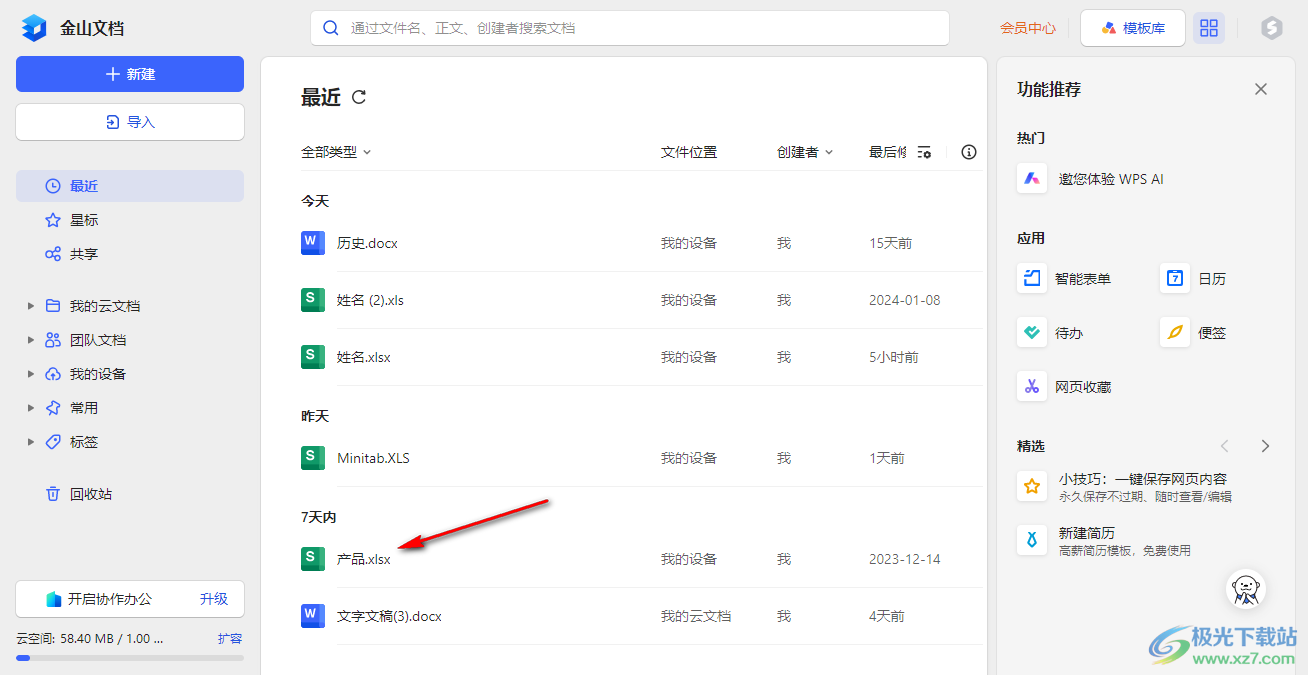
2.之后在表格页面中,用鼠标点击需要嵌入图片的单元格,再点击顶部的【插入】-【图片】。
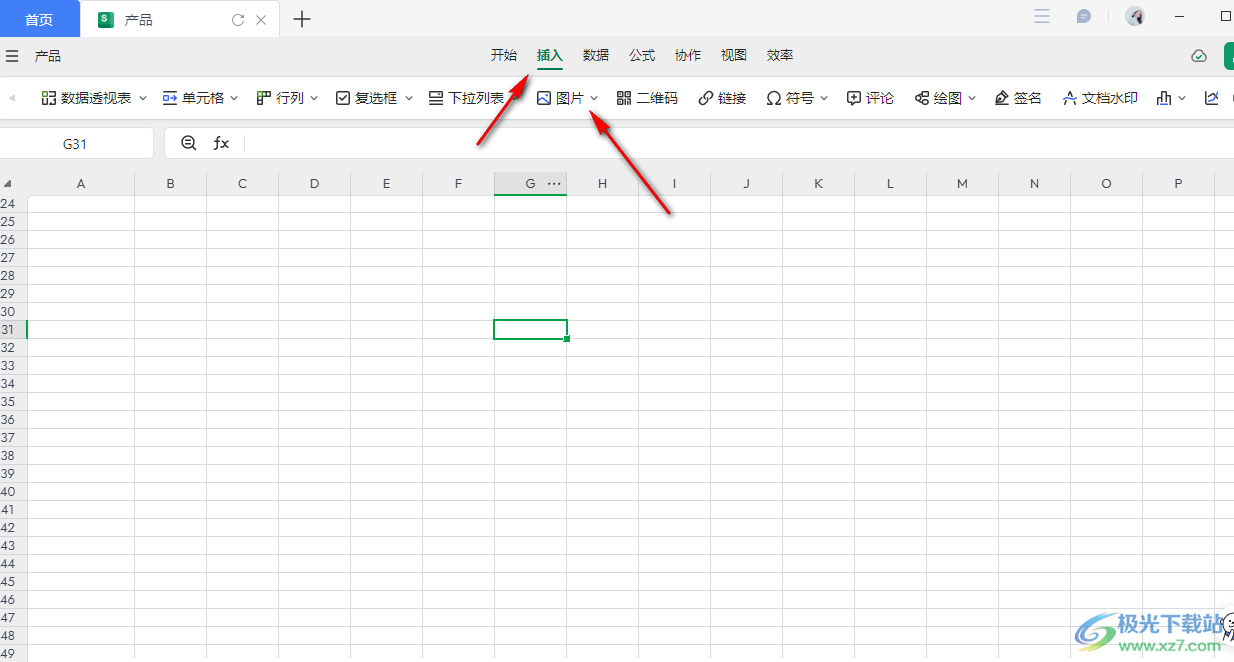
3.随后在打开的图片下拉窗口中,这里选择【单元格图片】-【本地】。
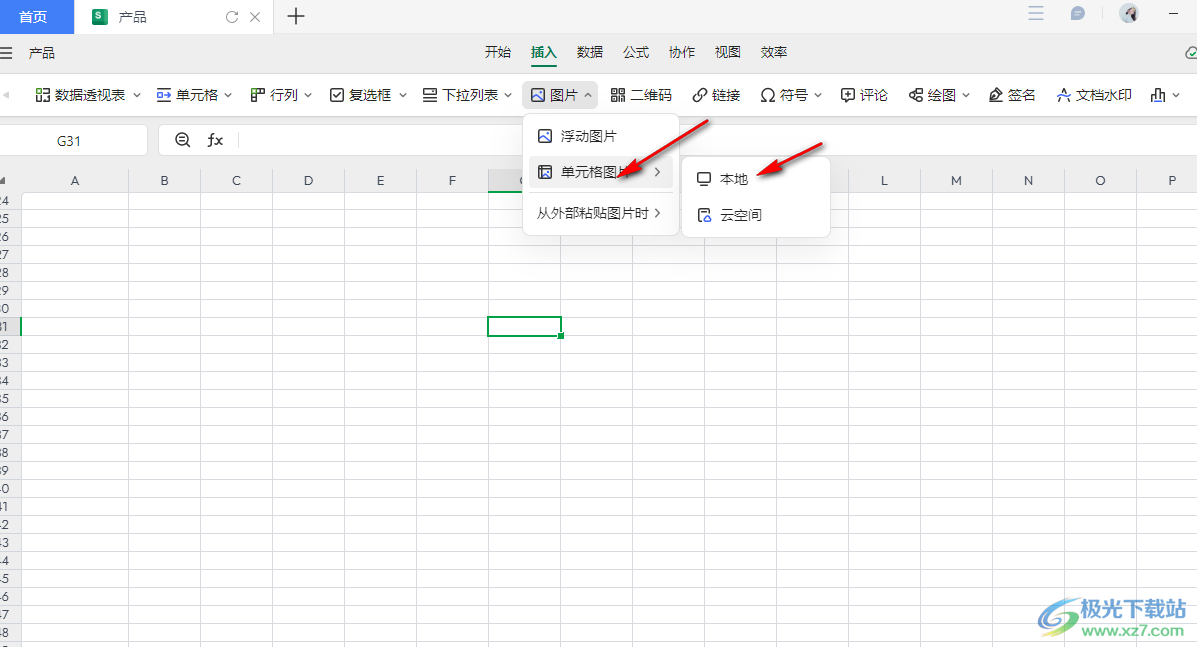
4.这时候我们就可以看到在页面上弹出一个文件夹页面,将其中自己需要导入的图片选中之后,点击右下角的【打开】按钮进行添加。

5.添加好图片之后,你可以查看到图片是嵌入到单元格中的,无法移动,如图所示。
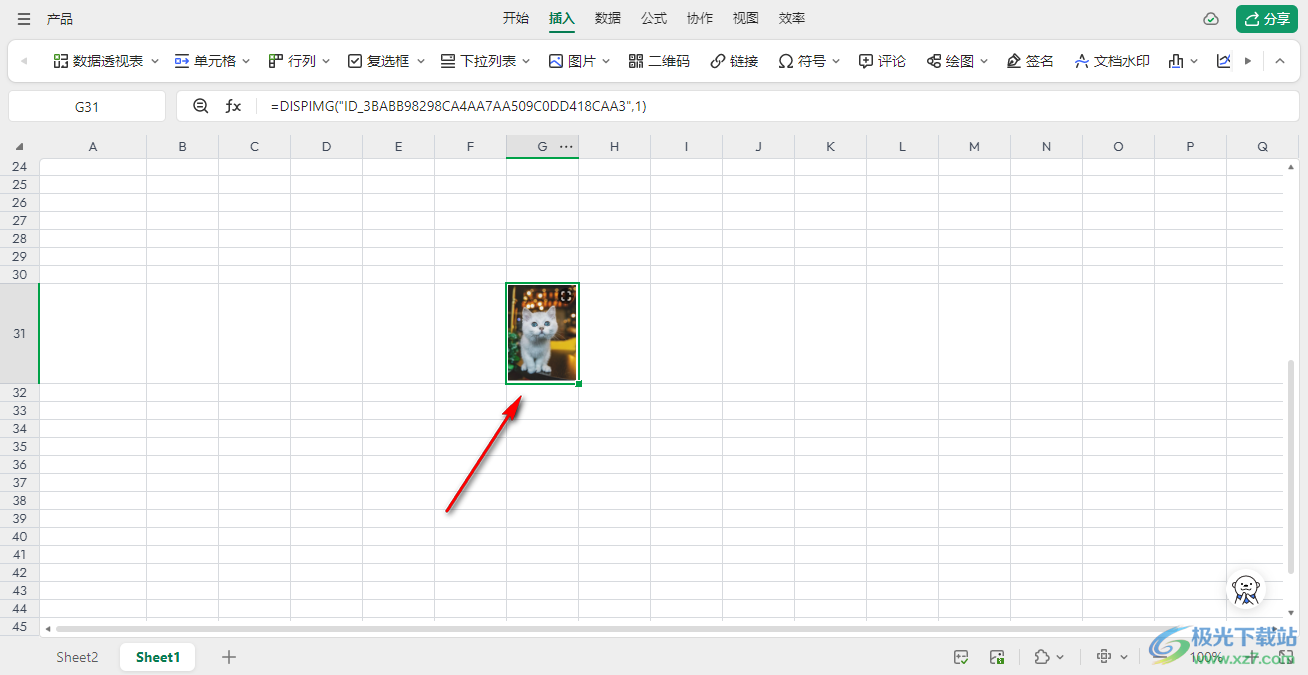
6.如果你想要更改图片的大小,那么你可以选择将单元格的大小进行放大,那么图片就会放大显示,如图所示。
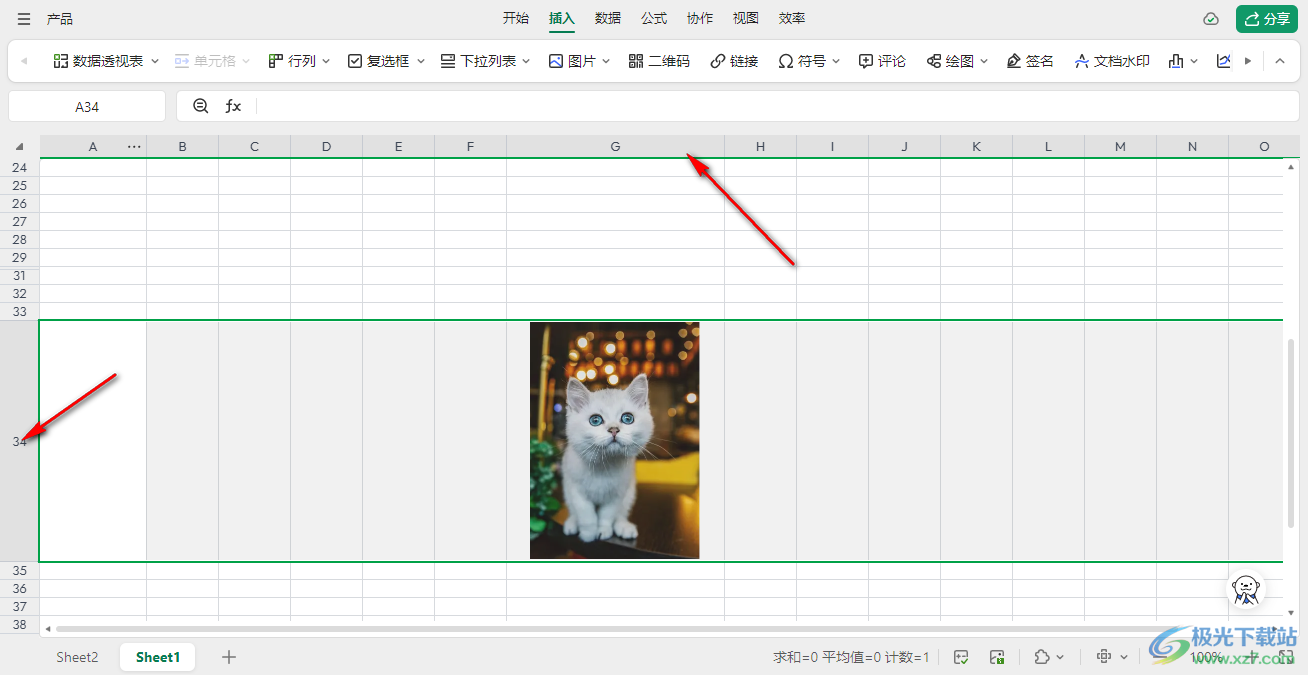
以上就是关于如何使用电脑版金山文档将图片嵌入到单元格的具体操作方法,如果你想要导入的图片随着单元格的变化而变化,不让图片随意的移动,那么就可以通过将图片导入为单元格图片即可,感兴趣的话可以操作试试。
相关推荐
相关下载
热门阅览
- 1百度网盘分享密码暴力破解方法,怎么破解百度网盘加密链接
- 2keyshot6破解安装步骤-keyshot6破解安装教程
- 3apktool手机版使用教程-apktool使用方法
- 4mac版steam怎么设置中文 steam mac版设置中文教程
- 5抖音推荐怎么设置页面?抖音推荐界面重新设置教程
- 6电脑怎么开启VT 如何开启VT的详细教程!
- 7掌上英雄联盟怎么注销账号?掌上英雄联盟怎么退出登录
- 8rar文件怎么打开?如何打开rar格式文件
- 9掌上wegame怎么查别人战绩?掌上wegame怎么看别人英雄联盟战绩
- 10qq邮箱格式怎么写?qq邮箱格式是什么样的以及注册英文邮箱的方法
- 11怎么安装会声会影x7?会声会影x7安装教程
- 12Word文档中轻松实现两行对齐?word文档两行文字怎么对齐?

网友评论